6. Notifications
6. Notifications
Jenkins빌드의 결과를 받아볼 수 있는 몇가지 방안에 대해 알아봅니다.
6.1 Notifications of build state
Jenkins에서는 플러그인이나 외부 툴에 의해 빌드에 대한 결과를 받아 볼 수 있습니다. 대표적으로는 Jenkins의 슬랙 플러그인을 사용하여 슬랙으로 빌드에 결과를 받아보거나, catlight.io 에서 데스크탑용 어플리케이션에 연동하는 방법도 있습니다.
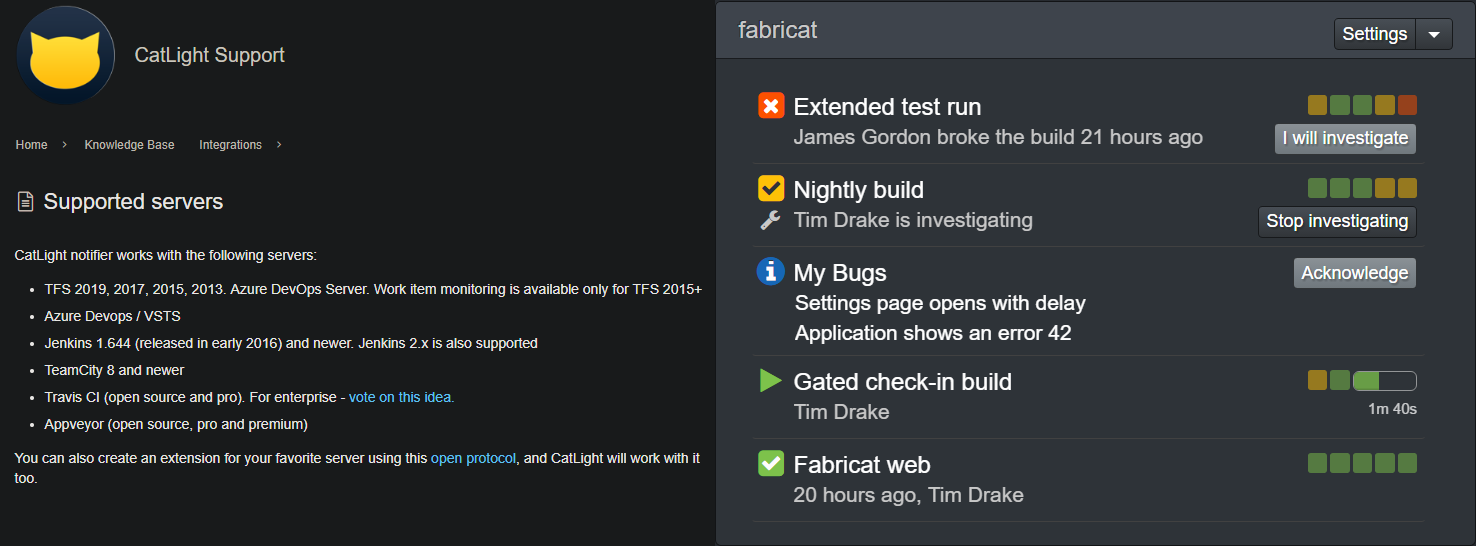
여기서는 Chrome 확장 프로그램을 통한 알림을 받을 수 있는 설정을 설명합니다. 이 과정을 진행하기 위해서는 Chrome 웹브라우저가 필요합니다.
chrome://apps/에 접속하여 앱스토어를 클릭합니다.
jenkins를 검색하여
Yet Another Jenkins Notifier를 확인합니다.Chrome에 추가버튼으로 확장 프로그램을 설치합니다.설치가 완료되면 브라우저 우측 상단에 Jenkins 아이콘이 나타납니다. 클릭합니다.
각 Item(Job)의 url을 입력하여
+버튼을 클릭합니다.등록된 Item을 확인하고 해당 빌드를 Jenkins 콘솔에서 실행해봅니다. 결과에 대한 알림이 발생하는 것을 확인 할 수 있습니다.
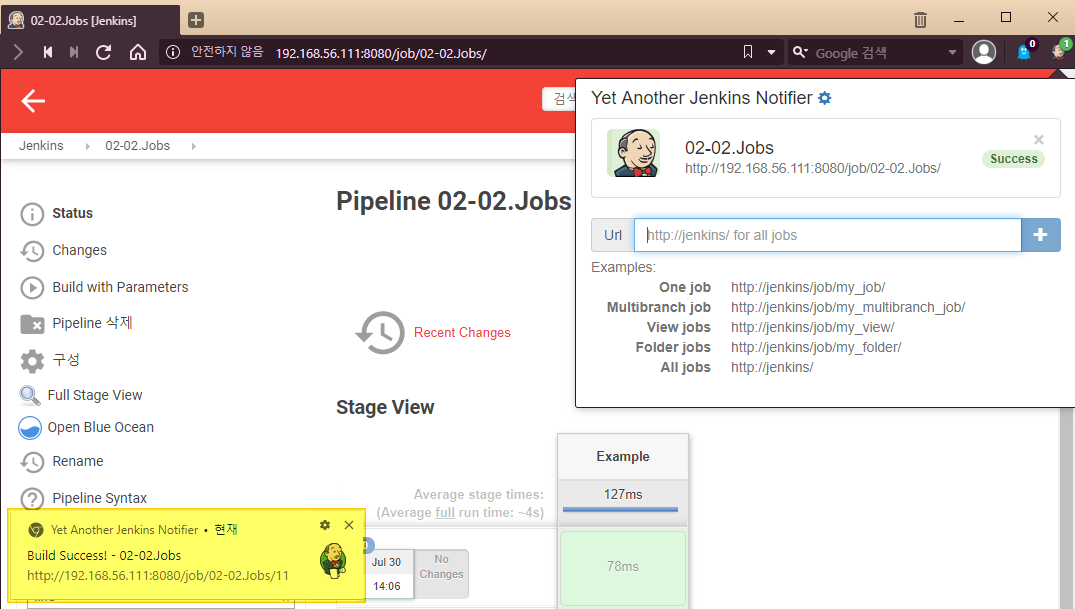
1564464197547
6.2 Build state badges for SCM
Jenkins에서 빌드가 수행된 결과를 SCM에 반영하는 기능도 플러그인을 통해 가능합니다. SCM에서 해당 Jenkins에 접근이 가능해야 하므로 Jenkins는 SCM에서 접근가능한 네트워크 상태여야 합니다.
Jenkins에 새로운 플러그인을 추가하고 설정합니다.
Jenkins 관리로 이동하여플러그인 관리를 클릭합니다.설치 가능탭을 클릭하고 상단의 검색에embed를 입력하면Embeddable Build Status플러그인이 나타납니다. 선택하여 설치를 진행합니다.Jenkins 관리로 이동하여Configure Global Security을 클릭합니다.Authorization항목에서Matrix-based security를 체크합니다.Authenticated Users의 경우 필요한 각 항목에 대해 체크박스를 활성화 합니다.Anonymous Users에 대해서Job/ViewStatus항목을 활성화 합니다.
이제 기존의 외부 SCM이 연결된 Item을 선택합니다. 여기서는 05-02.UsingSharedLibraries에 설정합니다. 해당 Item을 선택하면 좌측에 Embeddable Build Status 항목이 새로 생긴것을 확인 할 수 있습니다.
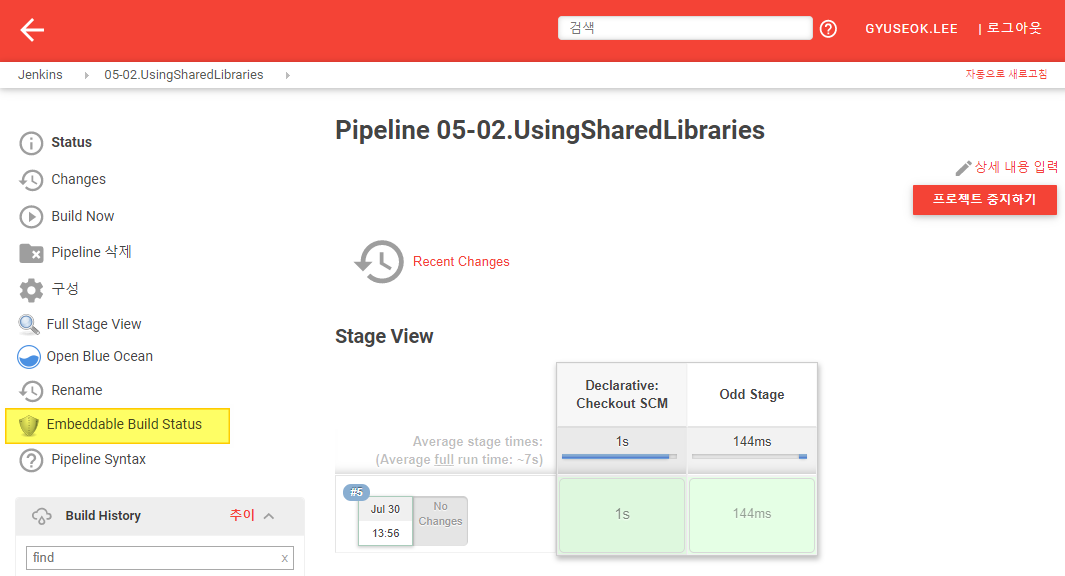
해당 항목을 클릭하고 Markdown의 unprotected의 항목을 복사합니다.
[](http://myjenkins.com/job/05-02.UsingSharedLibraries/)
복사한 형식을 GitHub의 evenOdd repository의 README.md 파일 상단에 위치 시킵니다.
# evenOdd
[](http://myjenkins.com/job/libraries/)
A Jenkins even/odd playbook from the Jenkins.io documentation
Add this as a shared library called evenOdd in your jenkins
instance, and then instantiate the pipeline in your project Jenkinsfile
This will also use an example of global variabls from the log.groovy
definitions
이같이 반영하면 각 빌드에 대한 결과를 SCM에 동적으로 상태를 반영 할 수 있습니다.
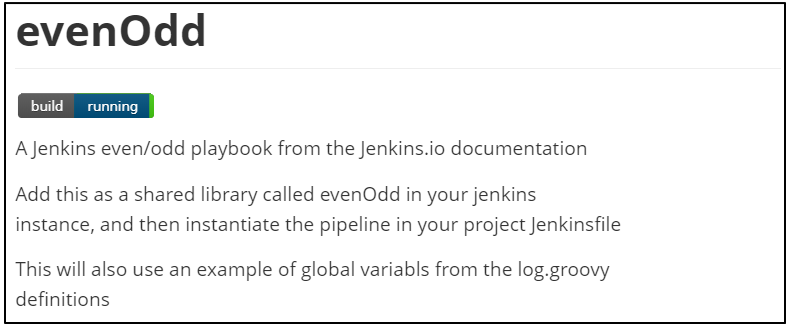
이같은 알림 설정은 코드의 빌드가 얼마나 잘 수행되는지 이해하고 추적할 수 있도록 도와줍니다.
